Ghost Xp Sp3系统启用休眠时提示拒绝访问怎么办?
Ghost Xp Sp3系统启用休眠时提示拒绝访问怎么办?由系统之家率先分享!
启动休眠功能不仅可以保护电脑而且还可以节省电量,不过,有些用户在Ghost Xp Sp3系统中选择“启用休眠”功能时遇到“拒绝访问”提示,具体故障如下图所示,这是怎么回事呢?那么,遇到这问题时该怎么来解决呢?一起随小编来看下文关于此问题的处理技巧吧。
方法一:(以具有管理员身份的帐户操作)
第一步、先关闭休眠:开始菜单点运行,输入cmd,然后在命令符窗口输入powercfg -h off。
第二步、重新启动电脑,再在菜单点运行,输入cmd,然后在命令符窗口输入powercfg -h on,重新打开休眠功能。
方法二:也可以通过删除休眠文件:hiberfil.sys
休眠的保存文件是C盘根目录下一个叫hiberfil.sys的文件,属性为隐藏。在文件夹选项中选择显示所有文件,将“隐藏手操作系统保护的文件(推荐)”前面的勾去掉。再把这个文件删除,重新启用休眠就行了。如果没有看见这个文件的话,在开始=》运行中输入powercfg -h off,或新建一个空白的记事本文件保存为hiberfil.sys,覆盖C盘中的文件,再删除就可以了。
关于在Ghost Xp Sp3系统中启用休眠功能时提示“拒绝访问”的解决方法小编就和大家介绍到这了,要是用户也遇到同样的问题话,不妨参考本文方法来处理,希望本文介绍的内容对大家有所帮助。


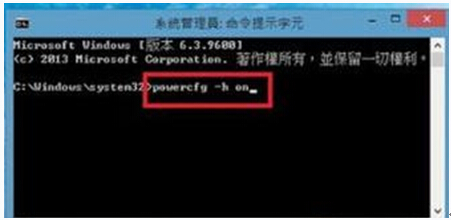










 苏公网安备32032202000432
苏公网安备32032202000432